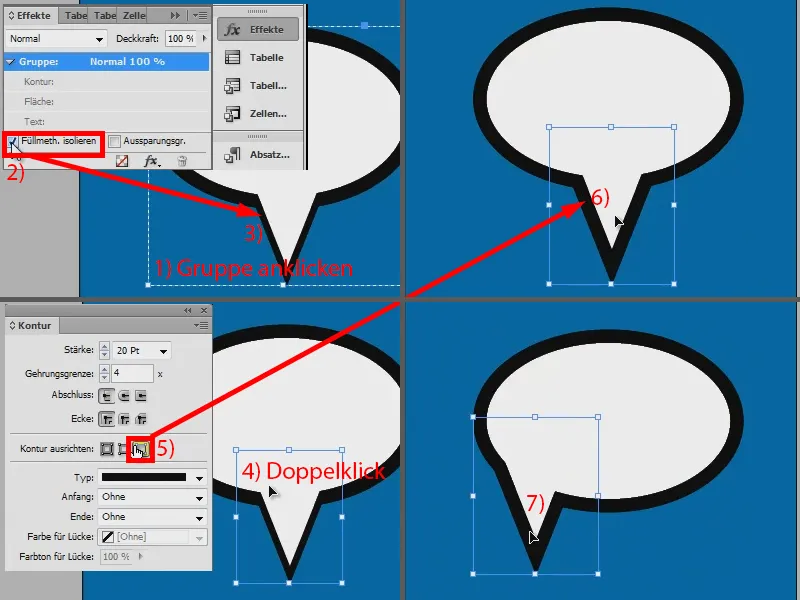Neste pequeno workshop, gostaria de mostrar como é possível criar uma fala de forma bastante simples.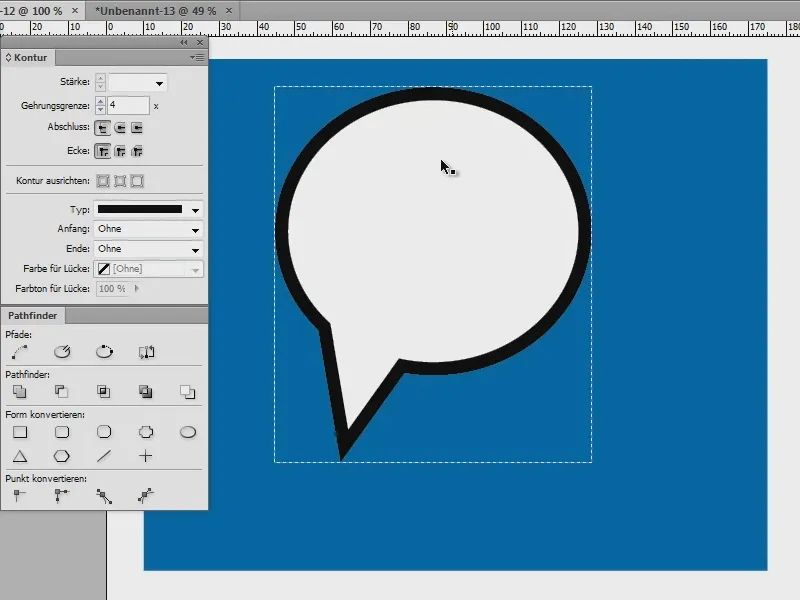
Criando uma fala - Opção 1
Aqui tenho um novo documento (1) e começo desenhando um retângulo para ficar visível (2).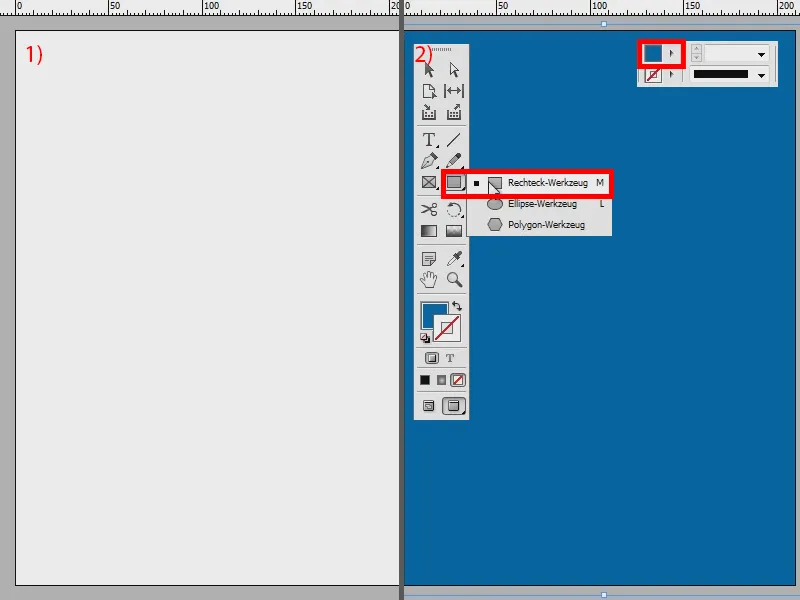
Agora, desenho uma elipse (1) e a preencho com a cor branca, com uma borda preta, de tamanho grande, 20 pt (2).
Agora, poderia simplesmente usar a ferramenta Polígono para desenhar um triângulo com três lados (3) ou então usar a Caneta (4) para criar rapidamente um triângulo.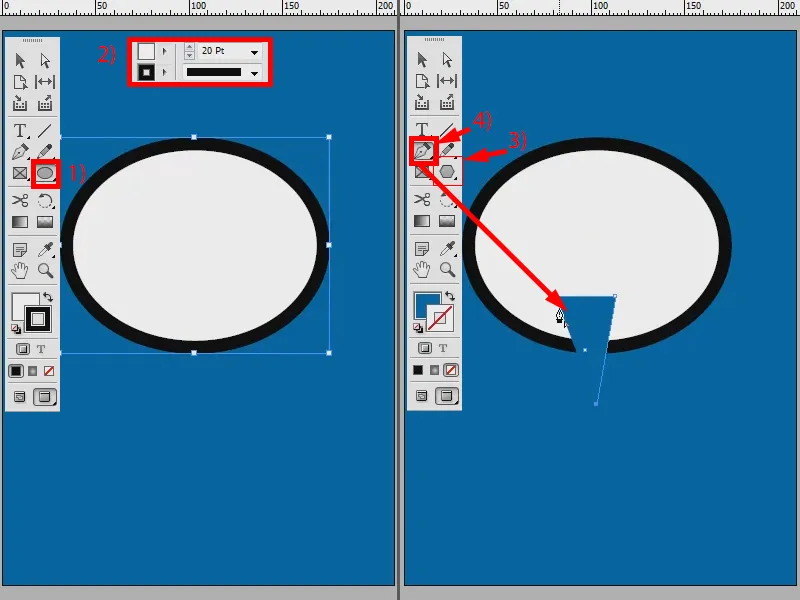
Para que tenha as mesmas propriedades da elipse, aplico suas propriedades com a Pipeta (1).
Como faço agora com a borda? Posso dizer que seleciono os dois objetos com a tecla Shift pressionada (2) e então, no Pathfinder, seleciono Adicionar (3), assim, terei um objeto.
Ficaria bom, porém perderia a flexibilidade de movimentar esta ponta de forma perfeita. Apenas consigo girar o objeto inteiro (4). E isso seria tudo.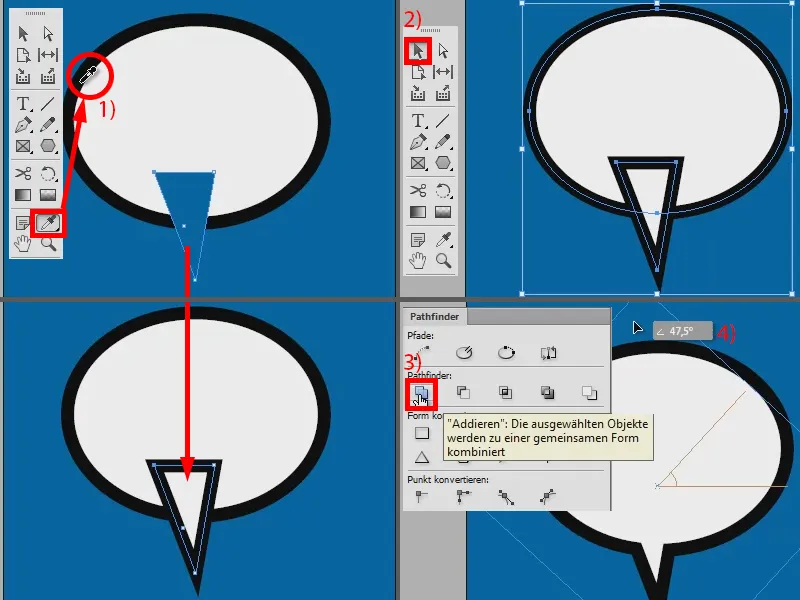
Criando uma fala - Opção 2
Assim, existe ainda uma segunda opção que gostaria de apresentar: Começo criando um novo documento - a mesma coisa novamente: desenho um plano de fundo, uma elipse com cor branca e borda preta de 20 pt (1).
Agora, pego a ferramenta Adicionar Ponto de Âncora (2) e crio vários pontos na borda da elipse (3).
E agora posso arrastar o ponto do meio: primeiro, seleciono com a tecla Shift pressionada (clico no ponto com 4 na tecla Shift pressionada) e então arrasto (6).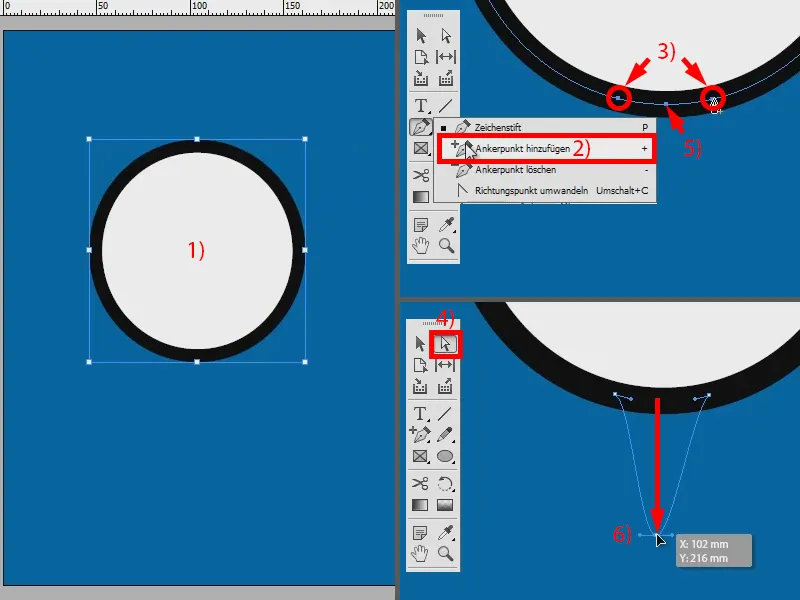
Ainda ajusto juntos os dois pontos (1) para que fique pontiagudo (2). Para arredondar, clico aqui (3). Esta seria outra possibilidade, porém não tão boa, nem tão flexível.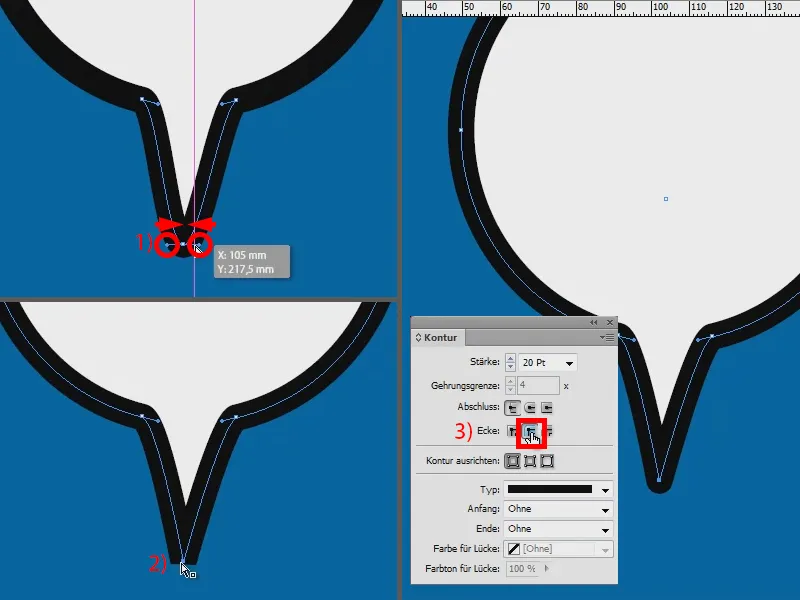
Criando uma fala - Opção 3
Assim, a melhor opção segue a seguinte sequência: Crio novamente um novo documento, desenho um plano de fundo, elipse com cor branca e borda preta de 20 pt (1).
Agora, com a ferramenta Polígono (2), crio um triângulo (3) e aplico as propriedades da elipse com a Pipeta (4) (5). Então, giro o triângulo (6) e continuo.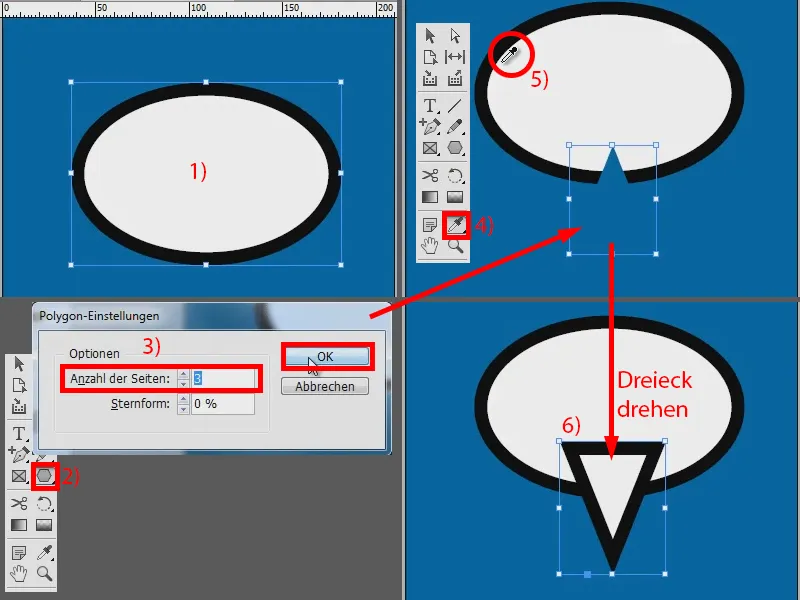
Seleciono ambos, clico com o botão direito e seleciono Agrupar (1). Agora, clico duas vezes no triângulo (2) e no meu painel de Efeitos sob Contorno, seleciono Multiplicação Negativa (3). Está ok, mas ainda falta a borda.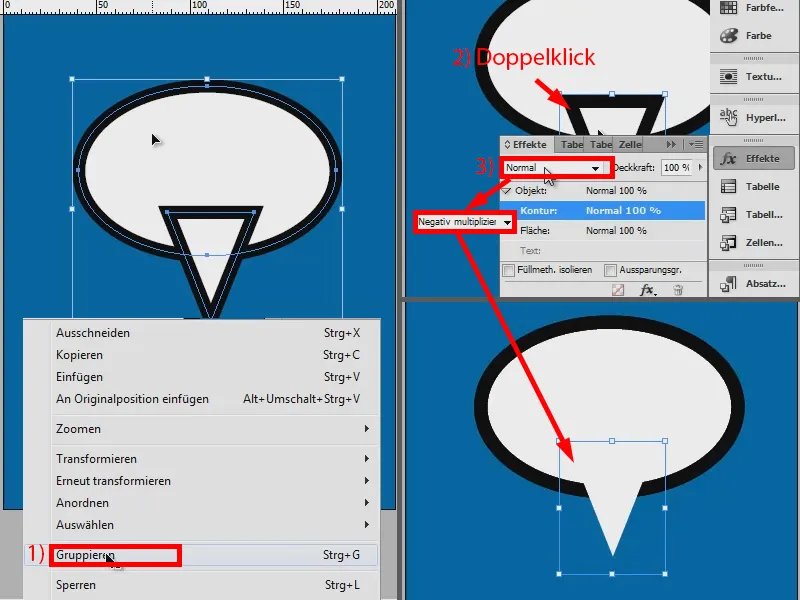
E posso trazê-la de volta, se clicar no grupo (1) e dizer: Quero Isolar o Preenchimento (2). A borda fica um pouco mais fina (3). Porém, posso alterá-la clicando duas vezes no triângulo (4) e especificando que a borda deve ser externa (5). Assim, ela fica igualmente espessa (6).
E este método tem a vantagem de que posso mover o triângulo a qualquer momento independentemente da elipse (7).